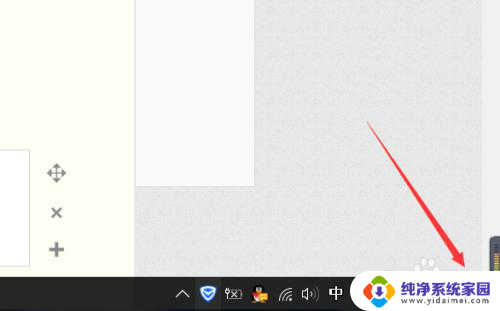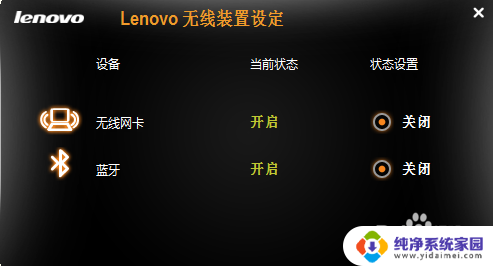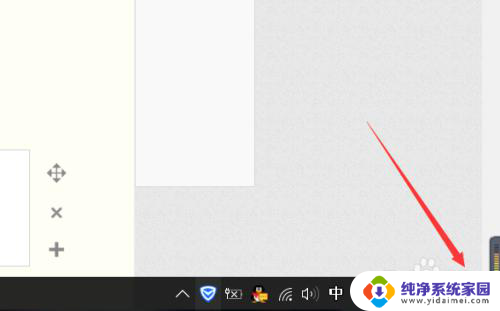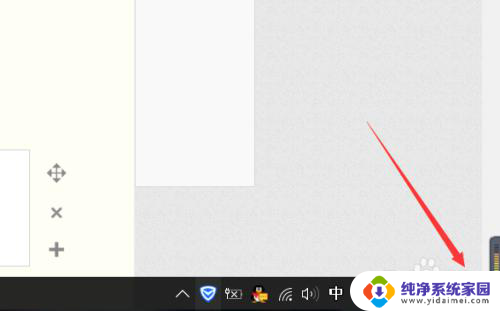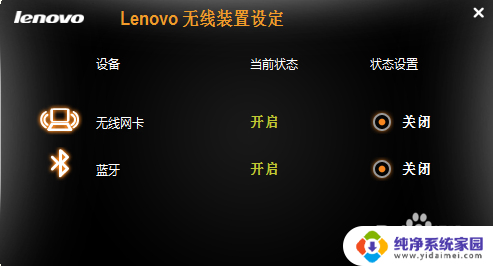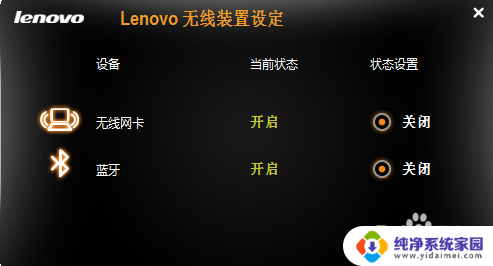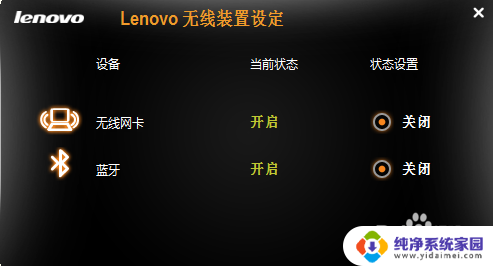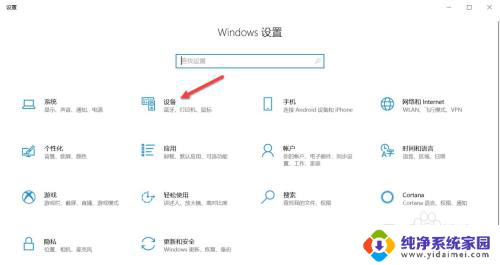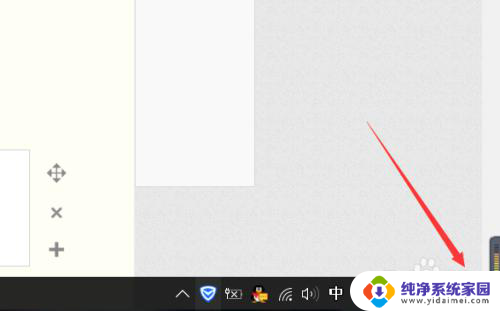联想笔记本怎么打开蓝牙设置 联想笔记本蓝牙连接步骤
更新时间:2023-12-14 14:02:52作者:jiang
现代科技的迅猛发展使得蓝牙技术成为了人们生活中不可或缺的一部分,联想笔记本作为一款备受欢迎的电脑品牌,其蓝牙功能的使用也备受关注。想要享受到蓝牙带来的便利和快捷,首先需要了解联想笔记本如何打开蓝牙设置和连接蓝牙设备的步骤。本文将为大家详细介绍联想笔记本蓝牙功能的开启方法及连接步骤,让您轻松掌握蓝牙技术,实现无线传输的便利。
具体步骤:
1.打开蓝牙的方法:
鼠标单击屏幕右下角的通知,打开操作中心。然后在里面点击所有设置。
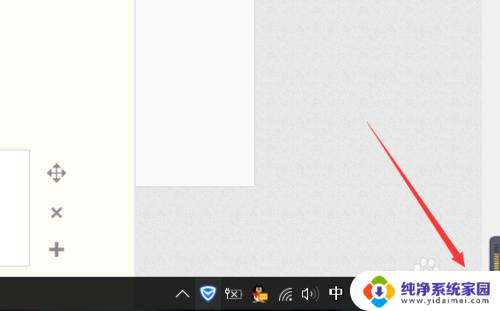
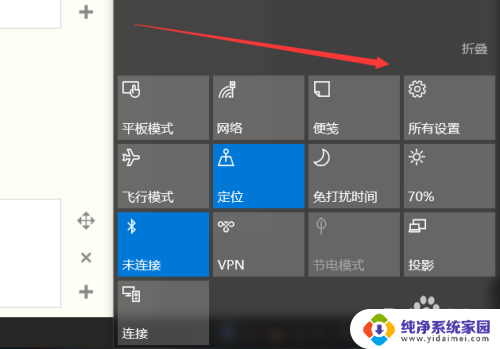
2.进入windows设置以后,在里面找到第二个【设备】点击设备。
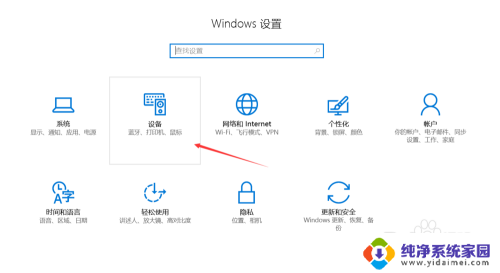
3.进入设备后,在左侧那一栏里面就可以看到蓝牙这个功能了,点击进入蓝牙功能。
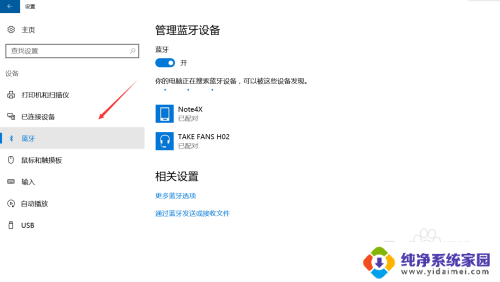
4.点击蓝牙开关打开蓝牙,蓝牙会自动搜索当前环境中的蓝牙设备。搜索完成点击配对即可。
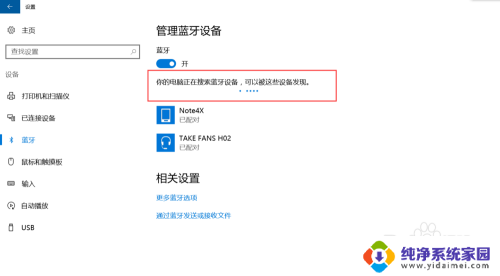
5.已配对好的设备,打开蓝牙后。电脑会自动和你的设备上的蓝牙进行连接,显示连接成功就可使用了。
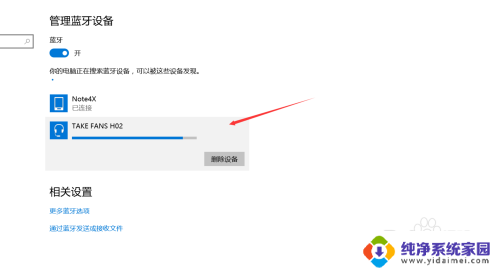
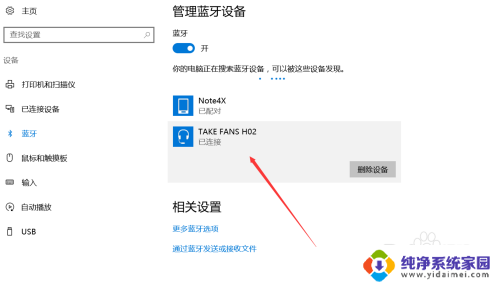
以上是关于如何打开联想笔记本的蓝牙设置的全部内容,如果您遇到这种情况,您可以按照以上方法进行解决,希望这对大家有所帮助。